滑动锁屏怎么关?OPPO手机设置方法详解
要关闭OPPO手机的滑动锁屏功能,其实可以通过系统设置中的锁屏选项进行调整,但需要注意的是,不同版本的ColorOS系统可能在操作路径或选项名称上略有差异,以下以较新的ColorOS 13版本为例,结合部分旧版本(如ColorOS 11/12)的常见设置,为你详细说明操作步骤,并附上注意事项和可能遇到的问题解决方法。
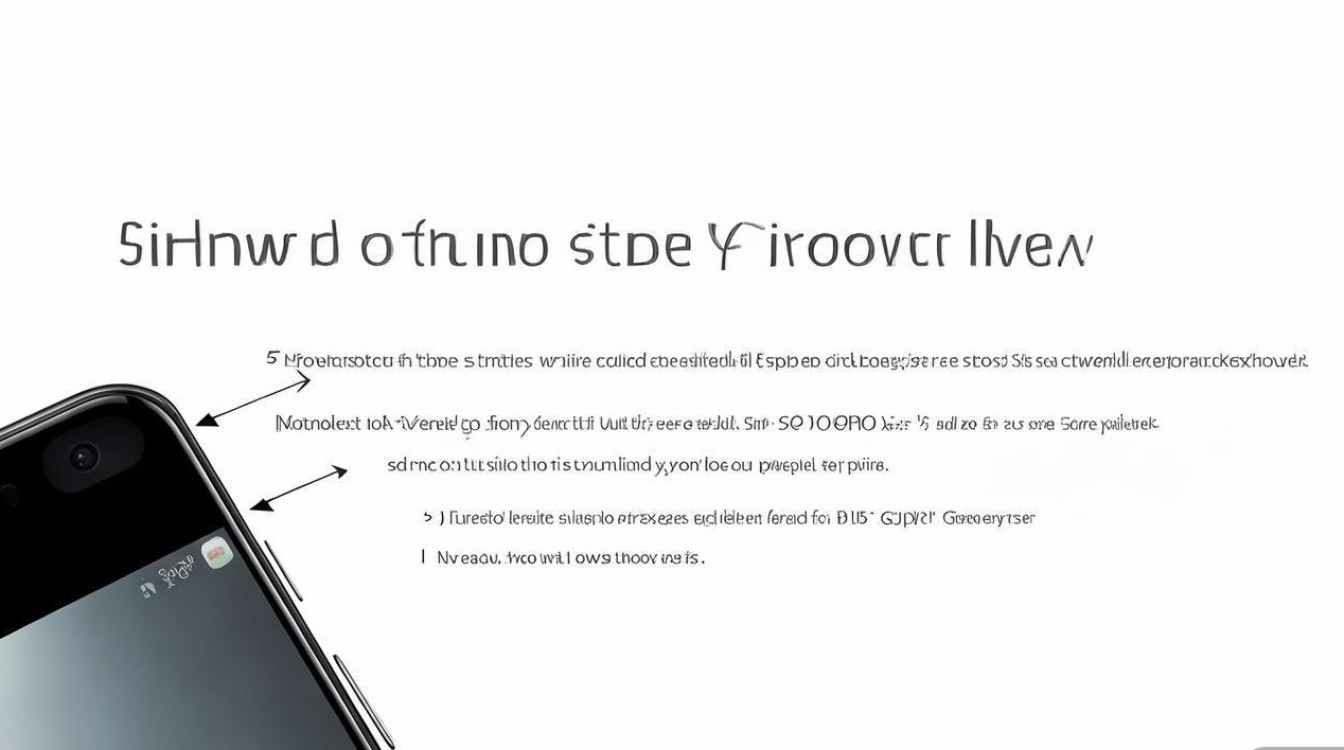
关闭滑动锁屏的具体操作步骤
第一步:进入“设置”菜单
在手机桌面找到并点击“设置”图标(通常为齿轮状),这是所有系统功能调整的入口,如果桌面未显示“设置”,可从屏幕底部上滑调出控制中心,点击右上角的“设置”快捷入口,或通过语音助手(如“小布小布,打开设置”)快速启动。
第二步:找到“锁屏与密码”选项
在“设置”菜单中,向下滑动,找到“锁屏与密码”选项(部分旧版本可能显示为“锁屏”或“安全与隐私”下的子菜单),点击进入后,你会看到与锁屏相关的各项设置,包括锁屏样式、密码类型、通知显示等。
第三步:选择“锁屏样式”
进入“锁屏与密码”后,点击“锁屏样式”选项(部分版本可能直接在“锁屏与密码”主界面显示“滑动解锁”相关开关),这里会列出当前系统支持的锁屏方式,如“滑动解锁”“图案解锁”“密码解锁”“人脸解锁”等。
第四步:关闭“滑动解锁”并切换其他锁屏方式
在“锁屏样式”列表中,找到“滑动解锁”或“滑动锁屏”选项,点击进入其设置界面,通常这里会有一个“开启”或“关闭”的开关,点击将其关闭(开关变为灰色状态),关闭后,系统会提示你需要选择其他锁屏方式作为替代(例如图案、密码或生物识别),这是为了确保手机的安全性——滑动锁屏仅作为基础解锁方式,关闭后必须设置更高级别的解锁验证。
替代锁屏方式设置建议:
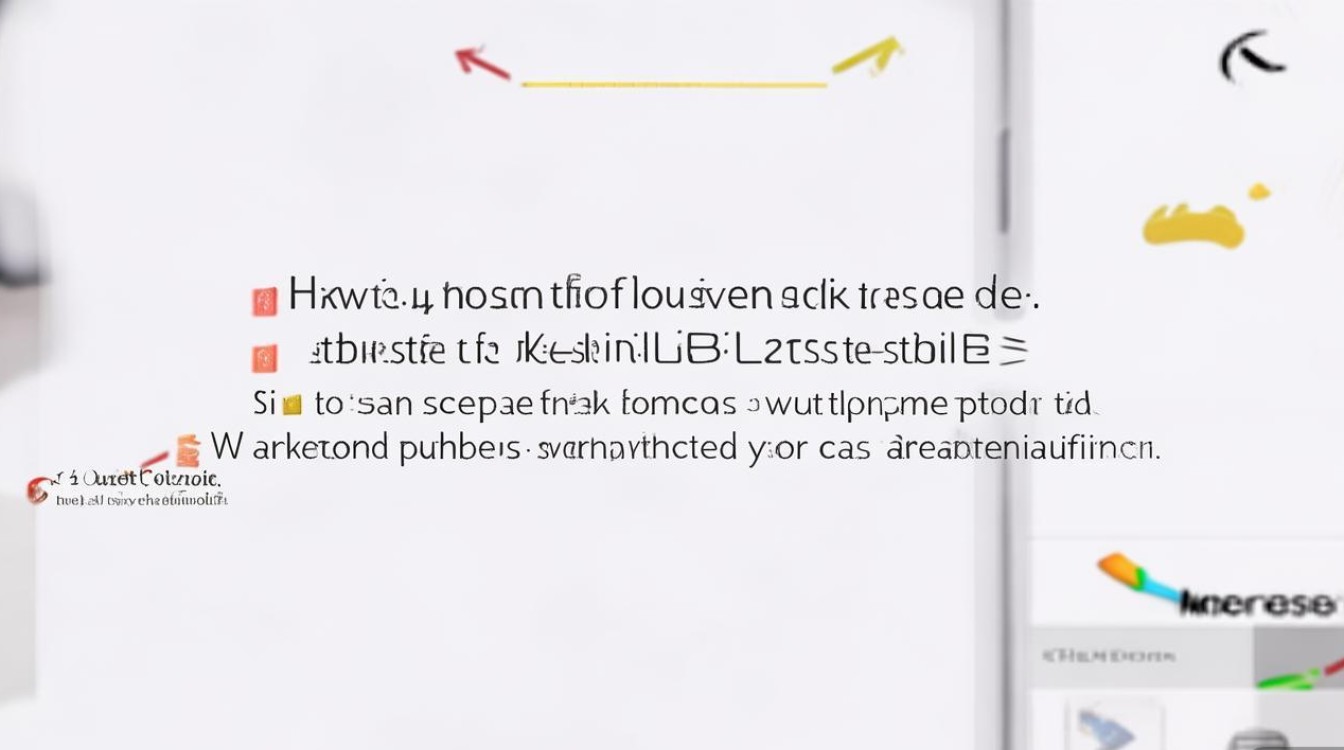
- 图案解锁:在网格上绘制9个点中的至少4个点作为密码,操作直观,安全性中等。
- 密码解锁:支持数字、字母或混合密码,长度可自定义(建议6位以上),安全性较高。
- 生物识别:包括人脸识别(需前置摄像头支持)和指纹识别(需提前录入指纹),解锁便捷,安全性高(部分旧机型可能不支持)。
根据提示选择一种替代方式并完成设置,即可关闭滑动锁屏。
第五步:验证设置并重启手机(可选)
完成上述步骤后,返回手机锁屏界面,此时滑动解锁功能已关闭,会直接显示你选择的替代解锁方式(如图案或密码输入界面),为避免设置异常,建议重启手机后再次验证锁屏功能是否生效。
不同版本ColorOS的细微差异
由于OPPO手机系统版本更新较快,若你按上述步骤未找到相关选项,可能是系统版本差异导致,可参考以下对应版本的操作:
ColorOS 13及以上版本
路径:设置 → 锁屏与密码 → 锁屏样式 → 关闭“滑动解锁”
特点:界面更简洁,“锁屏样式”选项下可直接切换或关闭滑动解锁,且支持自定义锁屏壁纸、快捷功能等。
ColorOS 11/12版本
路径:设置 → 安全与隐私 → 锁屏 → 锁屏样式 → 选择“无”或“直接解锁”(部分版本需先关闭“锁屏动画”中的滑动效果)
特点:旧版本可能将“锁屏”设置归在“安全与隐私”下,且“滑动解锁”可能以“锁屏动画”形式存在,需关闭动画选项才能实现无滑动锁屏。
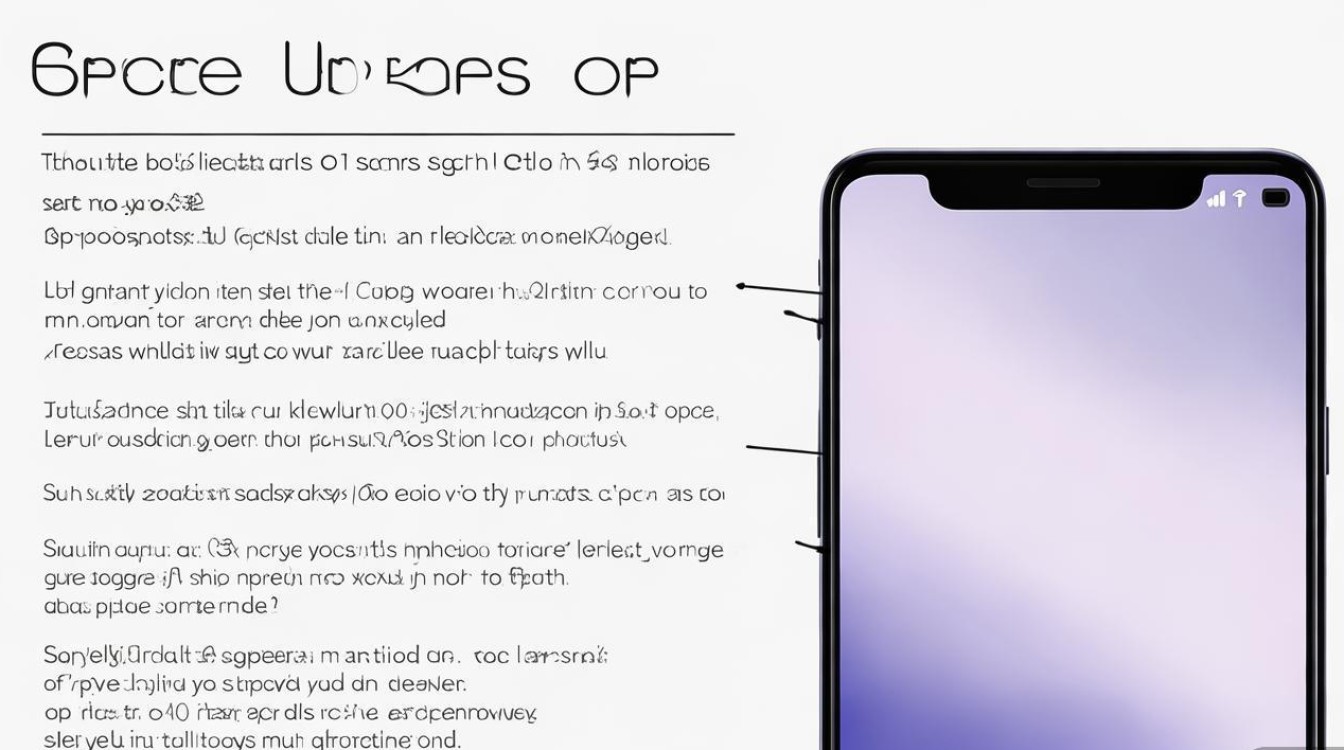
ColorOS 7及更早版本(较老旧机型)
路径:设置 → 锁屏 → 锁屏方式 → 取消勾选“滑动解锁”
特点:功能划分更基础,部分旧机型可能不支持关闭滑动锁屏,或需通过第三方桌面 launcher 实现替代方案(不推荐,可能存在安全风险)。
关闭滑动锁屏的注意事项
- 安全性优先:滑动锁屏仅作为基础防误触功能,关闭后务必设置图案、密码或生物识别等更安全的解锁方式,避免手机被他人轻易访问。
- 系统兼容性:部分旧机型或定制版系统可能强制保留滑动锁屏,此时无法通过设置关闭,建议检查系统更新至最新版本后再尝试。
- 第三方软件干扰:若安装了锁屏类第三方应用(如“锁屏大师”等),可能导致系统设置失效,建议先卸载此类应用,再通过原生设置调整。
- 误触问题:若仅因锁屏时误触滑动导致想关闭,可尝试开启“锁屏时按压电源键上锁”功能(设置 → 锁屏与密码 → 其他设置 → 电源键锁屏),减少滑动依赖。
常见问题与解决方法(表格形式)
| 问题现象 | 可能原因 | 解决方法 |
|---|---|---|
| 关闭滑动锁屏后仍需滑动 | 替代解锁方式未设置或设置失败 | 返回“锁屏与密码”→“锁屏样式”,重新选择并完成图案/密码设置 |
| 找不到“锁屏样式”选项 | 系统版本差异或设置路径变更 | 尝试在“设置”中搜索“锁屏”,通过关键词快速定位;或检查系统更新 |
| 关闭后锁屏界面卡顿 | 设置冲突或系统缓存错误 | 重启手机;若无效,备份数据后恢复出厂设置(提前备份数据) |
| 第三方锁屏APP导致无法关闭 | 第三件应用覆盖系统锁屏功能 | 卸载非必要的锁屏类APP,恢复系统默认锁屏 |
相关问答FAQs
Q1:关闭滑动锁屏后,如何恢复原来的滑动解锁?
A:若需恢复滑动解锁,可再次进入“设置 → 锁屏与密码 → 锁屏样式”,找到“滑动解锁”选项并重新开启开关,开启后,系统会要求你确认解锁方式,可选择“滑动解锁”作为主要方式,或与其他解锁方式组合使用(如先滑动再验证指纹)。
Q2:为什么我的OPPO手机无法关闭滑动锁屏?
A:可能原因有两点:一是你的手机系统版本较旧(如ColorOS 7以下),系统本身不支持关闭滑动锁屏功能;二是你安装了第三方锁屏应用,该应用强制覆盖了系统锁屏设置,建议先卸载第三方锁屏软件,若仍无法关闭,可尝试将系统更新至最新版本(设置 → 系统更新),或联系OPPO客服获取机型专属的设置指导。
通过以上步骤和说明,你应该能顺利关闭OPPO手机的滑动锁屏功能,并根据需求选择更合适的解锁方式,若操作中遇到其他问题,可随时查阅手机说明书或访问OPPO官方支持社区获取帮助。
版权声明:本文由环云手机汇 - 聚焦全球新机与行业动态!发布,如需转载请注明出处。


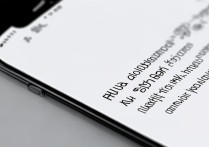

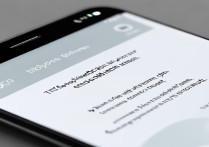
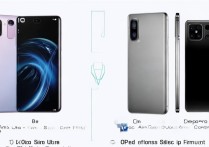


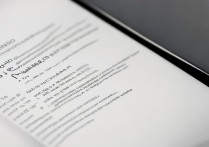

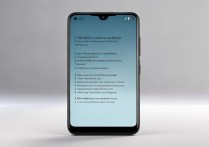
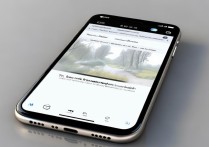
 冀ICP备2021017634号-5
冀ICP备2021017634号-5
 冀公网安备13062802000102号
冀公网安备13062802000102号